手机停车位置显示在哪里找 iPhone 如何记录停车位置
当我们开车外出时,经常会遇到一个问题:停车后找不到车的位置,这时候我们就需要依靠手机来记录停车位置。现手机APP可以帮助我们准确地定位停车位置,并在需要时提供导航指引,让我们轻松找到停车位置。特别是iPhone手机,通过简单的操作,就能记录停车位置并随时查看,让我们不再为找不到车位置而烦恼。手机停车位置显示在哪里找iPhone如何记录停车位置?让我们一起来探讨一下。
iPhone 如何记录停车位置
断开 iPhone 蓝牙或者 CarPlay 车载连接时,地图应用会自动用大头针标记汽车的位置。这样你就能轻松找到停车位置了。
如果要使用这一功能,你需要提前设置好这些:
1.依次打开“设置”>“隐私”>“定位服务”,确保“定位服务”开启。
2.在“定位服务”页面最下方打开“系统服务”,找到“重要地点”并开启。

3.在“设置”>“地图”中开启“显示停车位置”。
4.确保下车前 iPhone 已经通过 CarPlay 车载或蓝牙连接汽车。
完成以上所有设置后,当你停车并离开时 iPhone 蓝牙会断开连接,这会触发“地图”自动标记车辆位置功能。
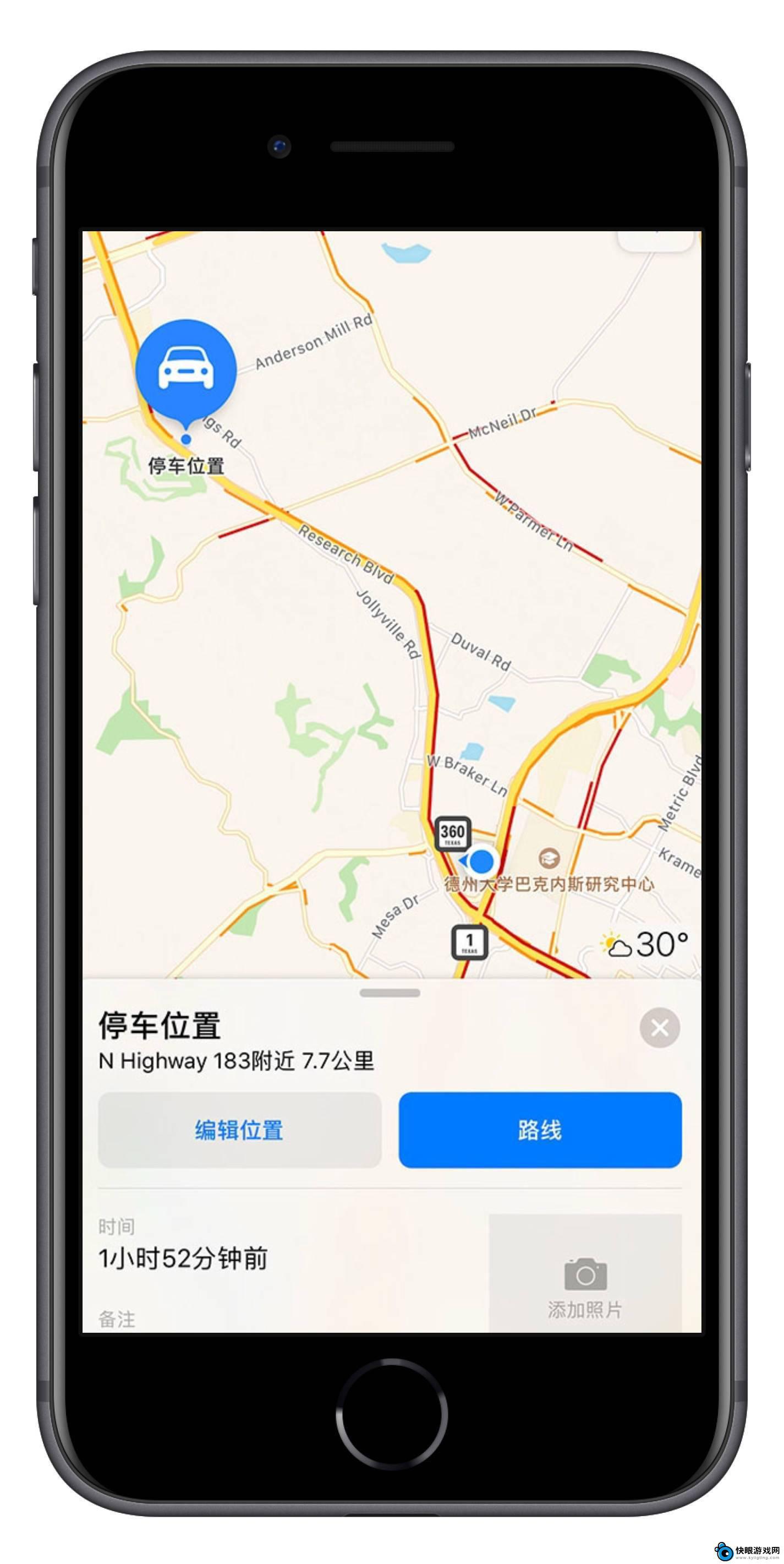
在回来找车时,你可以打开“地图”,点击搜索框并在建议列表中选取“停车位置”。
如果你经常将车辆停在同一地点,例如家里或公司停车场,那么“地图”不会标记这个停车位置。
如果你的车上既不支持 CarPlay 也没有蓝牙,或者说它是一辆两轮儿的电动自行车。你也可以手动在地图上标记位置:
打开地图点击右上角“i”按钮,选择“标记我的位置”,进入“编辑位置”移动“大头针”图标以标记精确地点,同样,打开搜索框就可以看到“已标记的位置”。
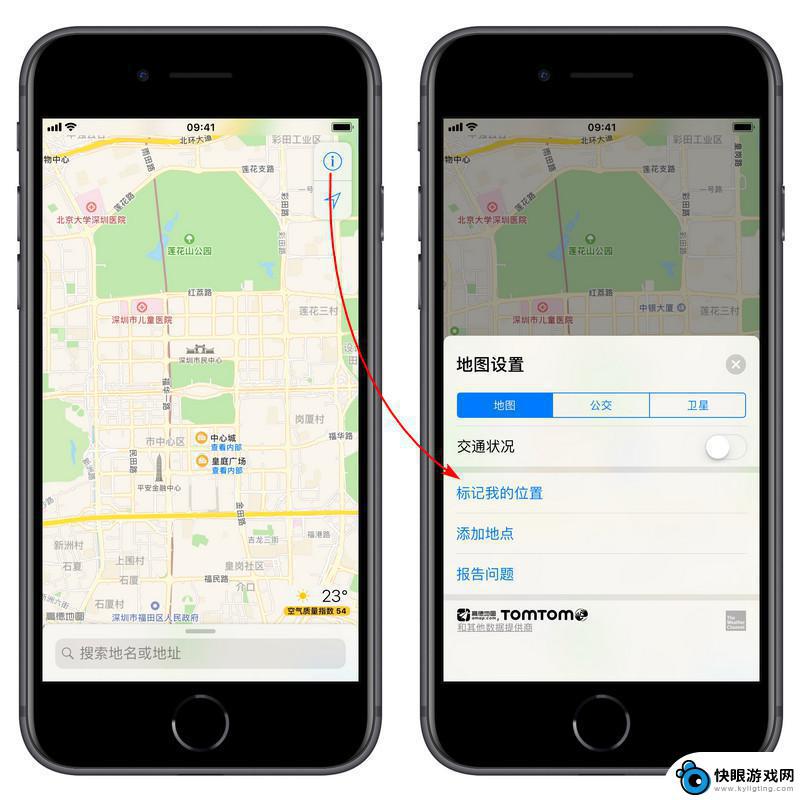
这个功能和其他第三方地图软件中的“收藏”类似,它可以帮你记住某些地点,让你不再迷失自己。
以上就是手机停车位置显示在哪里找的全部内容,有需要的用户就可以根据小编的步骤进行操作了,希望能够对大家有所帮助。
相关教程
-
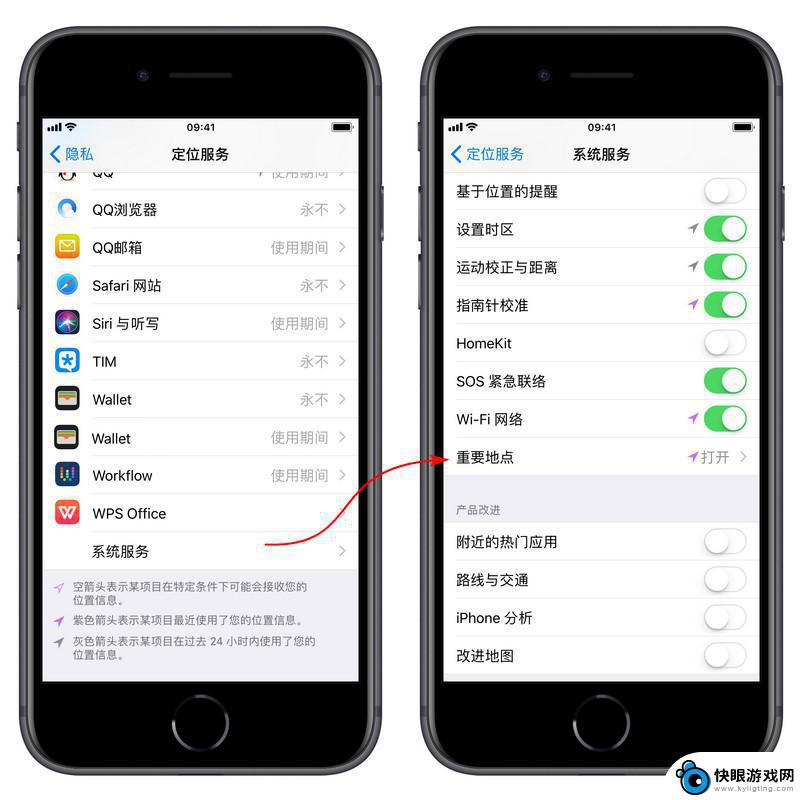 怎样在手机上显示车子停车位置 iPhone 如何记录停车位置
怎样在手机上显示车子停车位置 iPhone 如何记录停车位置随着科技的不断发展,手机已经成为我们生活中不可或缺的一部分,而在日常生活中,我们经常会遇到车辆停放后找不到的尴尬局面。iPhone的智能功能给我们提供了一个解决方案,即记录停车...
2023-12-04 18:11
-
 手机来电显示单位名称怎么设置 怎样让手机来电显示公司名称
手机来电显示单位名称怎么设置 怎样让手机来电显示公司名称手机来电显示单位名称是一种非常方便的功能,可以让人在接听电话之前就知道对方是哪个单位打来的,但是很多人可能不知道如何设置手机来电显示公司名称,其实只需要在手机设置中找到来电显示...
2024-07-23 15:31
-
 vivo手机锁屏的时间怎么换位置 vivo手机锁屏时间显示位置如何更改
vivo手机锁屏的时间怎么换位置 vivo手机锁屏时间显示位置如何更改vivo手机是一款备受欢迎的智能手机品牌,其锁屏时间显示位置是用户经常会调整的设置之一,想要更改vivo手机锁屏时间显示位置,只需简单的操作便可实现。在手机设置中找到锁屏与密码...
2024-04-29 09:38
-
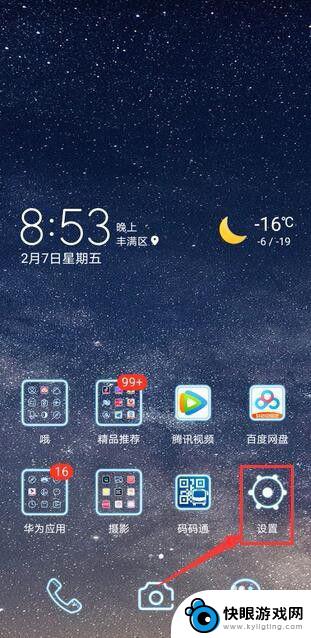 手机显示按键在哪里调 安卓手机下方三个键怎么调整
手机显示按键在哪里调 安卓手机下方三个键怎么调整在使用安卓手机的过程中,有时候我们会遇到按键显示位置不太习惯的情况,比如下方的三个按键,我们应该如何去调整这些按键的显示位置呢?安卓手机的按键布局是可以进行自定义调整的。通过简...
2024-05-03 08:26
-
 不是自己的车在手机上怎么查违章 非本人机动车如何查询违章记录
不是自己的车在手机上怎么查违章 非本人机动车如何查询违章记录在日常生活中,我们常常会遇到不是自己的车辆违章的情况,而要查询该车辆的违章记录却成为一件比较困难的事情,尤其是在手机上如何查询非本人机动车的违章记录更是让人感到头疼。随着科技的...
2024-03-19 14:43
-
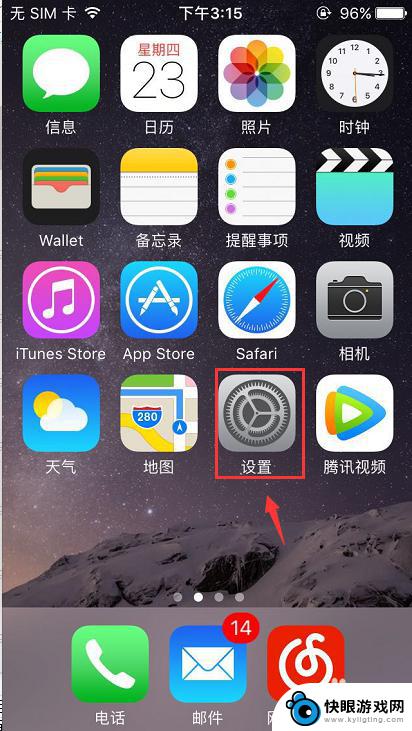 gps在苹果手机哪个位置能找到 苹果手机GPS设置步骤
gps在苹果手机哪个位置能找到 苹果手机GPS设置步骤GPS是Global Positioning System的缩写,是一种能够确定设备位置的技术,在苹果手机中,GPS设置位于设置应用程序中的隐私选项下的位置服务中。通过在这里打...
2024-10-16 10:44
-
 苹果手机怎么终止播放录音 iPhone锁屏音频暂停
苹果手机怎么终止播放录音 iPhone锁屏音频暂停在日常生活中,我们经常会使用苹果手机来进行录音操作,有时候我们可能会面临一个问题,就是如何终止正在播放的录音。尤其当iPhone处于锁屏状态时,我们可能会发现音频会自动暂停播放...
2024-02-05 15:20
-
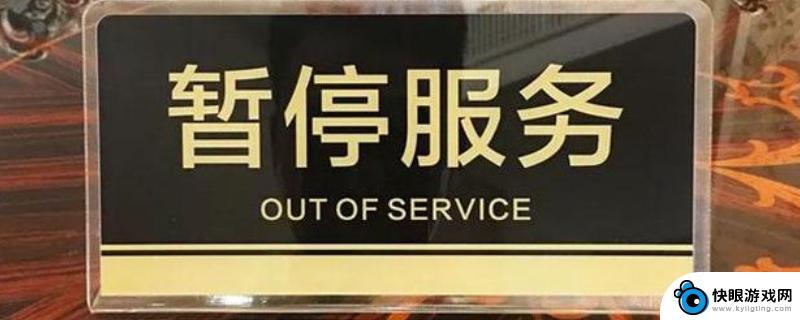 手机打电话显示暂停服务是怎么回事 手机打电话暂停服务的原因是什么
手机打电话显示暂停服务是怎么回事 手机打电话暂停服务的原因是什么手机打电话显示暂停服务让人感到困惑和不安,当我们急于和亲友沟通或处理紧急事务时,突然出现这样的提示,往往引发我们对手机服务的质疑和担忧。手机打电话暂停服务的原因是什么呢?可能是...
2024-01-24 13:43
-
 如何在手机桌面上显示位置 如何在安卓手机上获取屏幕上点的坐标
如何在手机桌面上显示位置 如何在安卓手机上获取屏幕上点的坐标在日常使用手机的过程中,我们经常会遇到需要显示位置或获取屏幕上点的坐标的需求,在手机上显示位置可以让我们更加直观地了解自己所在的地点,而获取屏幕上点的坐标则可以帮助我们精准地进...
2024-06-29 13:33
-
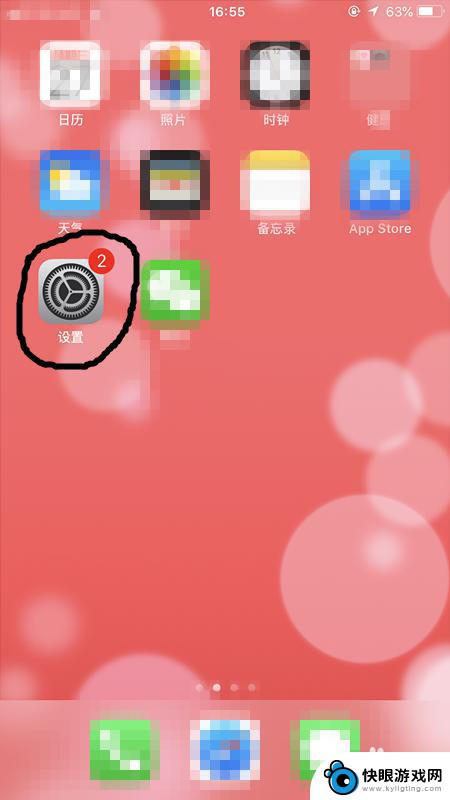 苹果手机怎么设置方位权限 苹果手机如何设置应用程序访问权限
苹果手机怎么设置方位权限 苹果手机如何设置应用程序访问权限苹果手机在设置方位权限时,用户可以在系统设置中找到隐私选项,然后点击定位服务进行设置,在这里用户可以选择哪些应用程序可以访问他们的位置信息,以及何时可以访问。用户还可以根据需要...
2024-04-30 10:28
热门教程
MORE+热门软件
MORE+-
 梓慕音乐免费最新版
梓慕音乐免费最新版
77.29MB
-
 金猪优选
金猪优选
30.89MB
-
 漫影漫画安卓手机
漫影漫画安卓手机
49.90M
-
 小峰管家官方新版
小峰管家官方新版
68.60M
-
 抖音来客软件
抖音来客软件
63.07MB
-
 萌动壁纸app手机版
萌动壁纸app手机版
23.60MB
-
 葡萄英语阅读app官网版
葡萄英语阅读app官网版
30.43M
-
 花漾盒子软件手机版
花漾盒子软件手机版
67.28M
-
 闯关有宝app
闯关有宝app
46.71MB
-
 蜂毒免费小说手机版app
蜂毒免费小说手机版app
18.25MB